Kindle Fire: Stavite svoje slike na tablet putem USB-a
Iako Kindle Fire nema kameru, možete ih koristiti za pregled i organiziranje slika i fotografija. Evo kako ih prenijeti za pohranjivanje lokalno na tabletu.
Kindle Fire podržava standardne JPEG, GIF, PNG i BMP slikovne datoteke. Proces je sličan postavljanju vlastitih videozapisa na vaš Fire.
Fist, priključite Micro USB kabel u vaš Mac ili PC.

Ako je omogućena automatska reprodukcija u sustavu Windows, vidjet ćete sljedeći ekran. Kliknite Otvori mapu za pregled datoteka.
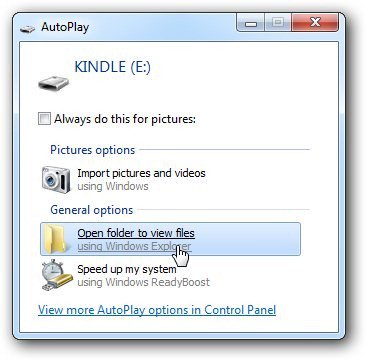
Ako vam nije omogućena automatska reprodukcija, idite na Moje računalo i vidjet ćete tamo navedeni pogon. Dvaput kliknite da biste ga otvorili.
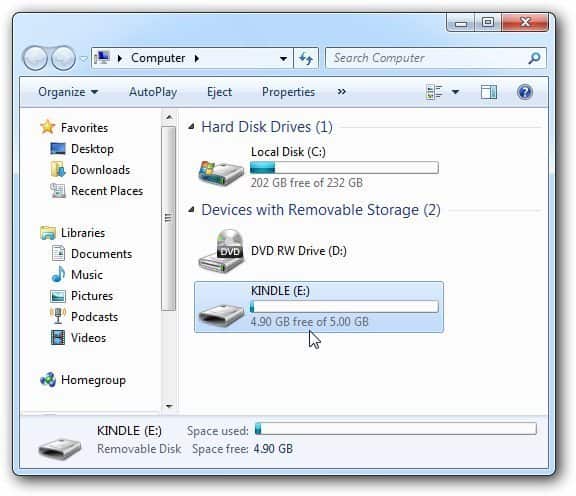
E sad, pomislili biste da slike s vašeg računala stavite u mapu Slike. Ali nemaš
Otvorite mapu za preuzimanje da biste ih prenijeli tamo.
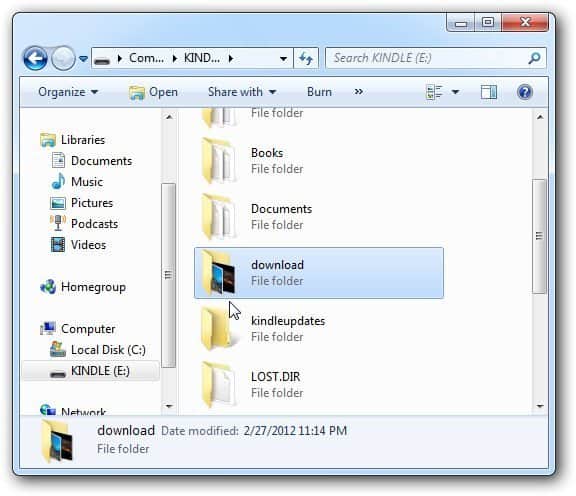
Otvorite mapu u koju pohranjujete svoje slikena vašem računalu ili mrežnom mjestu. Prevucite slike koje želite tamo. Ako ih želite prenijeti, pomoću tipkovnog prečaca Ctrl + A odaberite sve njih.
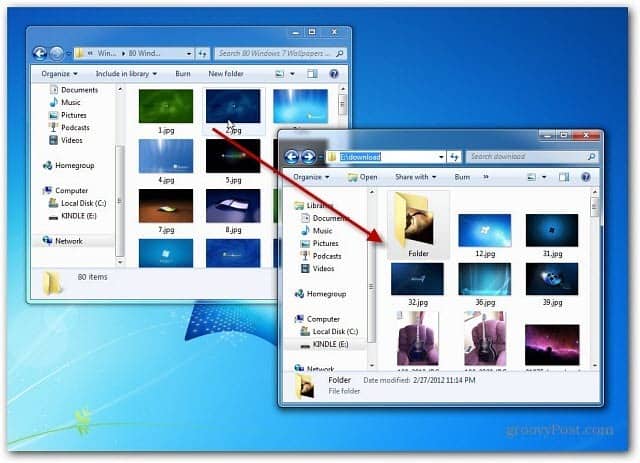
Isključite Kindle Fire iz računala. Zatim iz glavnog izbornika dodirnite Aplikacije >> Uređaj a zatim ikona Galerije.
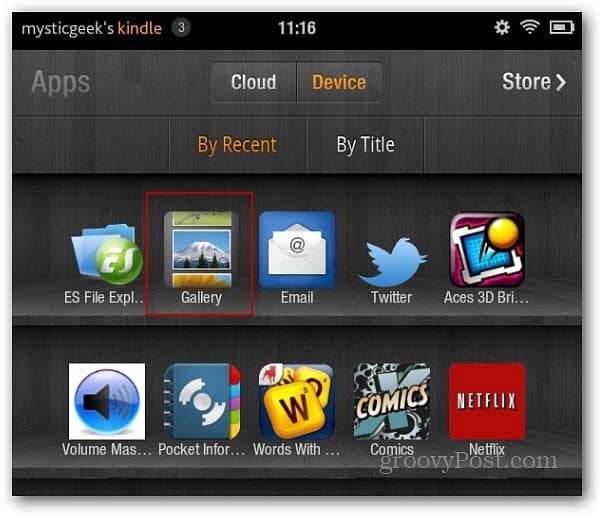
Ovdje ćete vidjeti sličice slika koje ste prenijeli na svoj Kindle.
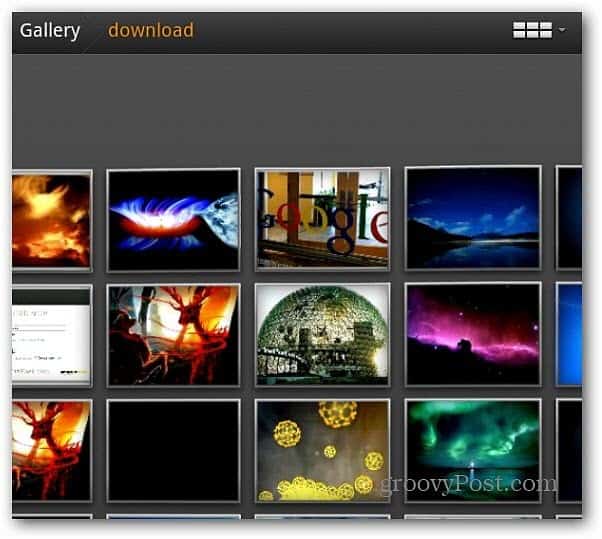
Dodirnite jedan od njih za potpuni prikaz. Najbolje mi je vidjeti ih u pejzažnom načinu. Zatim možete prelaziti prstom ulijevo ili udesno da biste ih pretraživali. Također vam omogućuje pokretanje prezentacije.
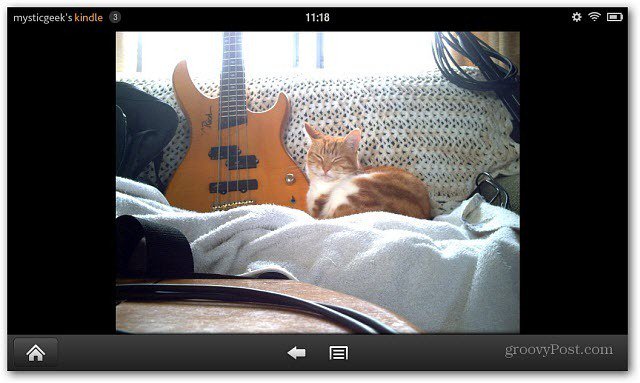
Dodirnite gumb izbornika na dnu i dodirnite Više da biste prikazali neke osnovne alate za uređivanje fotografija. Možete rotirati slike, povećati ih i obrezati.
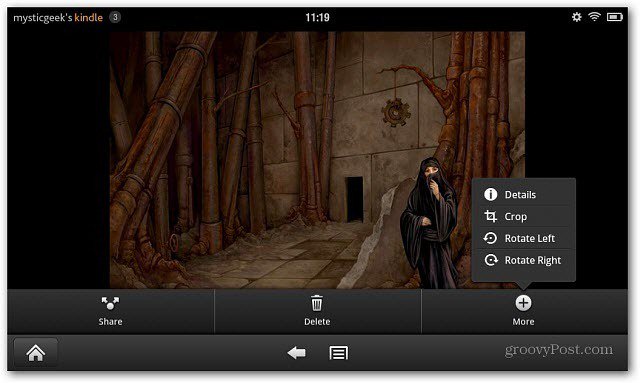
Dodirnite gumb Dijeli da biste poslali e-poštu ili objavili svoju sliku na Twitteru ili drugim aplikacijama za društvene mreže koje ste instalirali. Ovdje sam ga u mogućnosti dodati kako bih ga podijelio putem Seesmića.
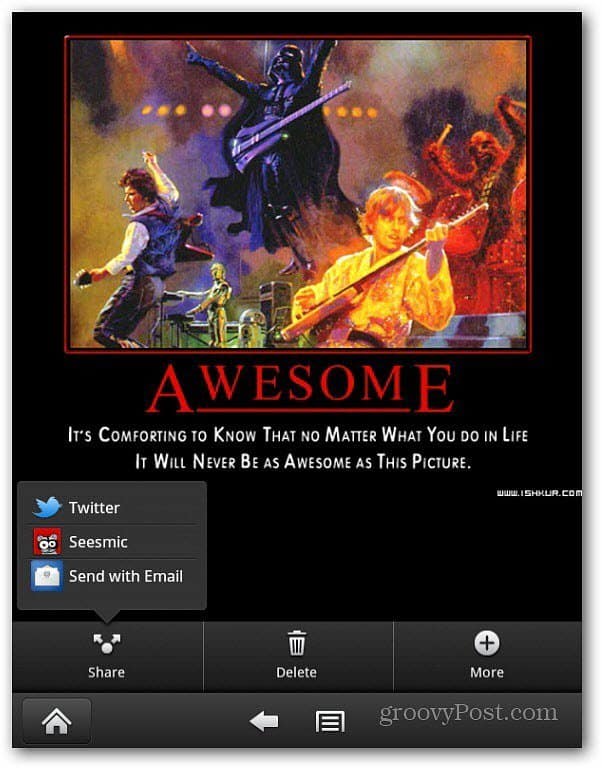
Budući da dodate medije svom Kindle Fire, pogledajte kako dodati glazbene datoteke u vaš Kindle Fire.










Ostavite komentar